А. Мнацаканян
'Азбука Технологий Программирования'
Очень часто решив начать изучать новый язык программирования или новую технологию мы начинаем поиски искомого в бескрайних просторах Интернета и всегда находим информацию только для подготовленных пользователей. В данной статье я попытаюсь рассказать о том, что вам необходимо иметь для начала работы с ASP.
И так, прежде всего напомню, что ASP - это активные страницы сервера (Active Server Pages) и работать они будут только на сервере подерживающий технологию ASP. Но прежде всего, естественно, вам нужно создать эти страницы, где-то проверить их работу.
И тут возникает вопрос - "А где, кроме специального сервера?".
Правильно, нигде! Только на специальном сервере , а это значит, что вам необходимо проинсталлировать у себя на компьютере соответствующий сервер. На данный момент существуют несколько типов серверов. Мы с вами рассмотрим один из них - Personal Web Serwer.
Продукт Microsoft - Personal Web Serwer (PWS), предназначен для организации упрощенного Web-сервера на обычном персональном компьютере. Обычно он входит в состав NT/95 Options Pack, но если его у вас нет, то вы можете скачать по адресу: http://www.microsoft.com/Servers/ (ссылка на него находится в правом нижнем углу).
Приведем некоторые краткие сведения (кстати, вы их можете прочесть после инсталляции PWS)
Системные требования для установки PWS
| Компонент оборудования | Необходимо | Рекомендация |
|---|---|---|
| Процессор | 33 МГц 486 | 90 МГц Pentium® |
| ОЗУ | 16 Мбайт | 20 - 32 Mбайт |
| Свободное место на диске | 30 Мбайт | 40 Мбайт |
| Монитор | VGA | Super VGA |
В операционной системе Windows 95 или более поздней версии предлагаются три параметра установки PWS:
Чтобы установить Personal Web Server(отрывок из инструкции)
Внимание! Для установки PWS необходимо иметь на компьютере установленную версию Internet Explorer 4.01 и выше. Удаление или переустановка IE после установки PWS может привести к нарушению работы Web-сервера. Если запущены какие-либо другие приложения или системные службы, использующие существующие в системе компоненты ODBC, в процессе установки возникнут ошибки установки ODBC. При возникновении ошибок ODBC остановите все настольные приложения и системные службы и вновь запустите программу установки.
В Internet Options (Свойствах обозревателя) на вкладке Connection (Подключение) смените "Модем" на "LAN" - единственным побочным эффектом будет то, что IE больше не будет автоматически дозваниваться до вашего ISP. Теперь вы должны видеть http://localhost/ или http://127.0.0.1/ или http://имя_вашей_машины/
После инсталляции PWS на ваш персональный компьютер на драйвере С:\ создастся новая директория - Inetpub. Найдите в ней поддиректорию wwwroot и войдите в нее - это и будет местом хранения и работы создаваемых вами файлов *.asp .
Настройка PWS
Установленный на компьютере PWS можно идентифицировать по маленькому значку на панели задач с изображением глобуса и компьютера (рис. 1).
![]()
Рис. 1
Чтобы начать работу, просто дважды щелкните по значку и перед вами откроется диалоговое окно PWS (рис. 2). (У меня установлен PWS версии 4.02.0690)
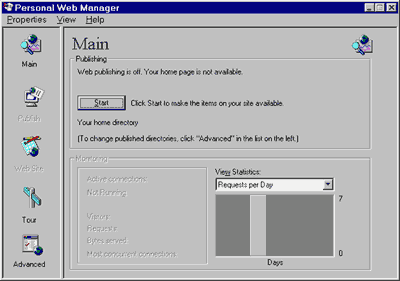
Рис. 2
Правила хорошего тона предписывают хранить создаваемые файлы проекта каждый в своем каталоге, поэтому в директории C:\Inetpub\wwwroot создадим папку Proba, куда потом поместим наш *.asp файл. Но прежде чем перейти непосредственно к использованию ASP, необходимо чуть изменить настройки Web-сервера. Как я сказал, файлы Web-сервера хранятся в каталоге C:\Inetpub\wwwroot этот путь указывает на физический каталог, т.е. на реальную область весткого диска. Пользователь Интернет обращается к файлам в этом каталоге с помощью URL, например http://user-0000011660/Proba/default.asp, а как же соотнести адрес URL с конкретным физическим каталогом? Для этого используют виртуальные каталоги. Виртуальные каталоги выступают в роли псевданимов для реальных каталогов и являются одним из важных компонентов управляемых PWS.
После того, как мы создали папку Proba нажмите на кнопку 'Start' и PWS запустится. Теперь щелкните на иконке Advanced, PWS изменит свой вид и перед вами появится окно Advanced Options (рис. 3).
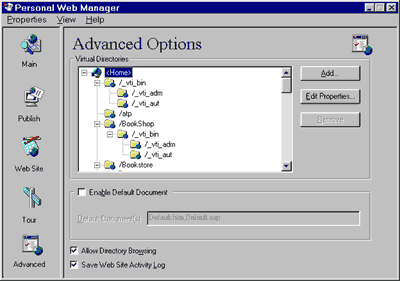
Рис. 3
Для того, чтобы создать виртуальный каталог нажмите на кнопку Add... , перед вами откроется окно Add Directory (рис. 4)
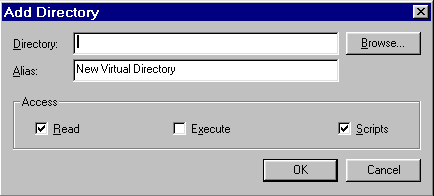
Рис. 4
С помощю кнопки Browse... на жестком диске С:\ устанавливаете путь C:\Inetpub\wwwroot\Proba, он прописывает в текстовом окне Directory:, а в текстовом окне Alias: вводите его псевдоним - Proba и нажимаете на OK. Теперь вы имеете виртуальный каталог для просмотра его содержимого из браузера IE.
Создание первого документа
В данной статье не будет обсуждаться как можно и нужно создавать *.asp документы, но для проверки и демонстрации работы PWS мы быстренько создадим наипростейший файл. Для этого откройте программу 'Блокнот' напишите следующий код:
<HTML>
<HEAD>
<TITLE>Моя первая страница на ASP</TITLE></HEAD>
<BODY>
<H3>Текущая дата:</H3>
<%
D = Date()
D = FormatDateTime(D,1)
%>
<H1><% Response.Write D%></H1>
</BODY>
</HTML>
И запомните документ в папке Proba , как defualt.asp. Теперь запустите IE, в поле Address введите http://имя_вашей_машины/Proba/default.asp и перед вами откроется созданная вами ASP страница (рис. 5)
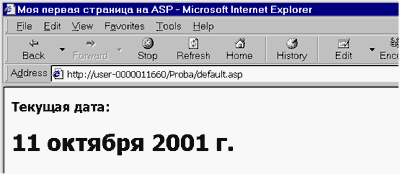
Рис. 5
Если этого не произошло, то просмотрите ваши настройки в пункте 4 и 5.